Kako izbrisati povijest tipkovnice na vašem iPhoneu
Miscelanea / / April 03, 2023
The iPhone tipkovnica uči kako tipkate i s vremenom daje prijedloge riječi. Tipkovnica vam može pomoći da dovršite svoje tekstove kako biste uštedjeli vrijeme i trud. Može automatski ispraviti netočne pravopise na temelju rječnika na vašem iPhoneu. Iako su sve ove značajke izvrsne, ponekad mogu biti nametljive.

Na primjer, što ako ste namjeravali pogrešno napisati riječ i automatski je ispravak promijenio neposredno prije nego što pritisnete Pošalji? Ako želite izbjeći ponovljene slučajeve ovoga, možete isključiti ove značajke tipkovnice, kao što su povijest tipkovnice i prediktivni tekst, u postavkama vašeg iPhonea. Evo kako obrisati povijest tipkovnice na vašem iPhoneu.
Kako isključiti prediktivni tekst na vašem iPhoneu
Prije nego što izbrišete povijest tipkovnice, morat ćete onemogućiti nekoliko stvari. Značajka predviđanja teksta na vašem iPhoneu radi slično kao a program strojnog učenja. Sa značajkom aktiviranom na vašem iPhoneu, vaša tipkovnica prati vašu upotrebu riječi i njihovo pisanje. Dalje, ove se riječi nude kao prijedlozi teksta kada koristite tipkovnicu. Ovo možda nije idealno ako u rječniku imate pohranjene neugodne riječi. Evo kako možete isključiti prediktivni tekst.
Korak 1: Dodirnite aplikaciju Postavke da biste je otvorili na svom iPhoneu.

Korak 2: Pomaknite se prema dolje u aplikaciji Postavke i dodirnite Općenito.

Korak 3: Pomaknite se prema dolje Opće postavke i dodirnite Tipkovnica.

Korak 4: U odjeljku Sve tipkovnice dodirnite prekidač pored opcije Prediktivno da biste ga isključili.

Ovo bi trebalo onemogućiti značajku predviđanja teksta i spriječiti vašu tipkovnicu da predlaže riječi na temelju vaše povijesti riječi.
Kako isključiti automatsko ispravljanje na vašem iPhoneu
Značajka automatskog ispravljanja na vašem iPhoneu koristi rječnik vaše tipkovnice za provjeru pravopisa riječi koje upisujete. Tamo gdje se uoči pogreška, riječ se automatski ispravlja. No, suvremeni sleng i vokabular nisu pronađeni u rječniku. Automatski ispravak može lako identificirati namjerno korištenu riječ kao pogrešku. U isto vrijeme, rječnik tipkovnice vašeg iPhonea s vremenom se poboljšava s nekim od vaših često korištenih riječi uključenih u njega. To još uvijek ne znači da želite automatski ispravak, pod pretpostavkom vaše namjeravane upotrebe riječi. Evo kako isključiti automatsko ispravljanje na vašem iPhoneu.
Korak 1: Dodirnite aplikaciju Postavke na svom iPhoneu.

Korak 2: Pomaknite se prema dolje u aplikaciji Postavke i dodirnite Općenito.

Korak 3: Pomaknite se prema dolje Opće postavke i dodirnite Tipkovnica.

Korak 4: Pod grupom Sve tipkovnice, dodirnite prekidač pored Auto-Correction da biste ga isključili.

Kako resetirati rječnik tipkovnice na vašem iPhoneu
Svaki iPhone ima ugrađeni rječnik na koji se oslanja za prediktivni tekst i automatske ispravke kada koristite aplikacije za razmjenu poruka. Kao što je ranije rečeno, rječnik neprestano uči i ne ostaje statičan. Tako da se s vremenom može prilagoditi vašem stilu slanja poruka. Međutim, loša strana ovoga je da ne možete pristupiti svom rječniku tipkovnice kako biste ga sami ažurirali. Ako niste zadovoljni prijedlozima povijesti tipkovnice iz prediktivnih tekstova ili automatskog ispravljanja, morat ćete ga resetirati. Sada, odabir ove metode za poništavanje rječnika tipkovnice ekstreman je scenarij jer briše vašu povijest tipkovnice. Evo kako to učiniti ako ništa drugo ne uspije:
Korak 1: Dodirnite aplikaciju Postavke na svom iPhoneu.

Korak 2: Pomaknite se prema dolje u aplikaciji Postavke i dodirnite Općenito.

Korak 3: Pomaknite se prema dolje Opće postavke i dodirnite Prijenos ili Resetiraj iPhone.
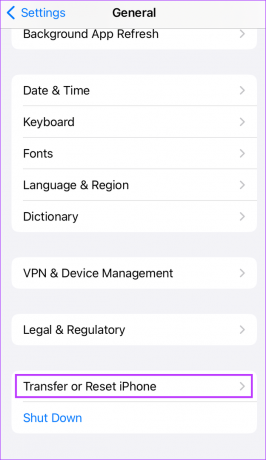
Korak 4: Dodirnite Reset i pričekajte skočni izbornik.

Korak 5: U skočnom prozoru dodirnite Resetiraj rječnik tipkovnice.

Korak 6: Navedite svoj iPhone pristupni kod prema potrebi.

Korak 7: Ovisno o postavkama vašeg telefona, možda ćete također trebati unijeti lozinku za vrijeme korištenja zaslona.
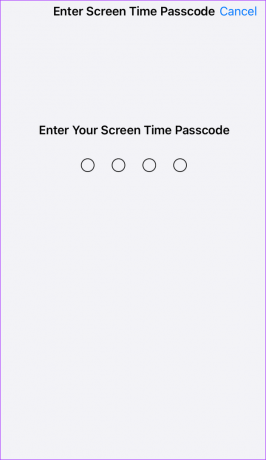
Korak 8: Na upit u kojem se od vas traži da potvrdite radnju resetiranja dodirnite Resetiraj rječnik.

Nakon što dodirnete Reset Dictionary, vaš iPhone počinje brisati povijest tipkovnice od vaše upotrebe riječi do vaših navika tipkanja. Vaš bi se iPhone također trebao ponovno pokrenuti nakon toga, a nakon ponovnog pokretanja, vaša bi se tipkovnica trebala vratiti u prvobitno stanje.
Bolja upotreba tipkovnice vašeg iPhonea
Postavke tipkovnice na vašem iPhoneu sadrže mnoge značajke koje možete iskoristiti kako biste poboljšali slanje poruka. Od zamjena teksta koje vam pomažu dodijeliti riječi prečacima ili koristiti glasovnu značajku za diktiranje riječi. Evo ih devet trikovi za vašu iPhone tipkovnicu trebao bi naučiti.
Zadnje ažuriranje 12. prosinca 2022
Gornji članak može sadržavati pridružene veze koje pomažu u podršci Guiding Tech. Međutim, to ne utječe na naš urednički integritet. Sadržaj ostaje nepristran i autentičan.
Napisao
Marija Viktorija
Maria je pisac sadržaja s velikim interesom za tehnologiju i alate za produktivnost. Njezini se članci mogu pronaći na stranicama kao što su Onlinetivity i Delesign. Izvan posla možete pronaći njezin mini-blog o svom životu na društvenim mrežama.



